Научете как да направите текста да изглежда написан на ръка с това удобно ръководство за Adobe Illustrator.
Изисква се малко време и внимателно изработване, но крайният резултат се отплаща!
Видео урок
Оседлайте седлото и тръгвайте!
Стартирайте Adobe Illustrator и създайте нов документ (File - New...), като го направите с размери 297 x 210 mm (или хоризонтален формат A4).
Начертайте
Вземете снимка на предмет или животно. В този урок ще използваме кон. Плъзнете изображението директно в Illustrator и регулирайте размера. За да улесните очертаването, променете непрозрачността на обекта в палитрата Прозрачност.
Започнете да проследявате обекта с помощта на инструмента Pen Tool, като се уверите, че цветът на запълване е изключен (бялата кутия с червена черта) и цветът на щрих е видим.
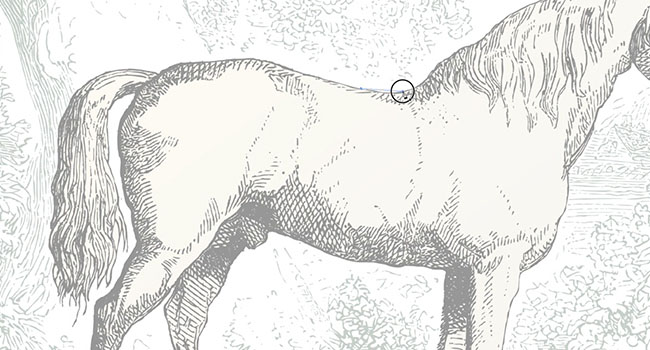
Щракнете върху началната точка на контура и продължете да го очертавате около обекта. За да изкривите създадените линии, просто задръжте бутона на мишката, докато щракате, след което променете позицията с помощта на мишката. Понякога кривите засядат, така че ако създадете нова точка и кривата не върви по желания начин, отменете точката, след което превключете отново на инструмента Selection Tool. След това се върнете към инструмента Pen Tool, щракнете върху последната точка, която сте направили, след което продължете проследяването.
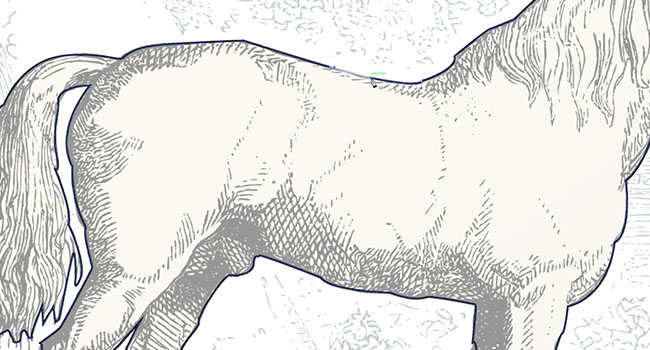
Когато завършите проследяването, се уверете, че последната точка е съединена с линия с първата точка. Ще видите, че над курсора ви се появява кръг, когато сте на път да съедините точките. Сега можете да изберете цвят на запълване за проследения обект и да изтриете оригиналния обект отдолу.
Напишете
Вашият обект вече е готов за текст. Започнете да въвеждате текст с помощта на инструмента Text Tool. Избрах ръкописен шрифт, за да се получи по-добър ефект при промяна на текста. Напишете думите или фразата, която искате, след което копирайте и поставете всяка дума, така че да има собствен слой.
Плъзнете всяка дума във формата. Променете размера и завъртете думите, така че да се поберат в пространството, но не до ръба, тъй като скоро ще разтягаме буквите.
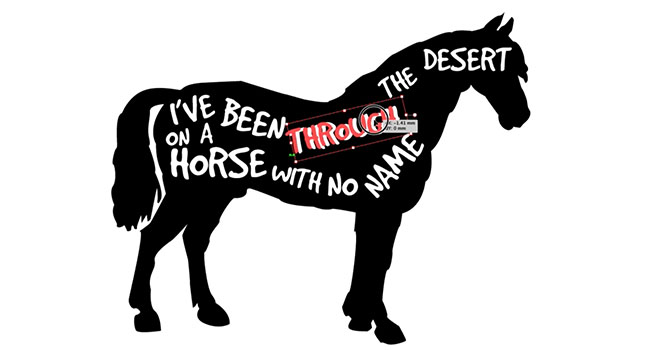
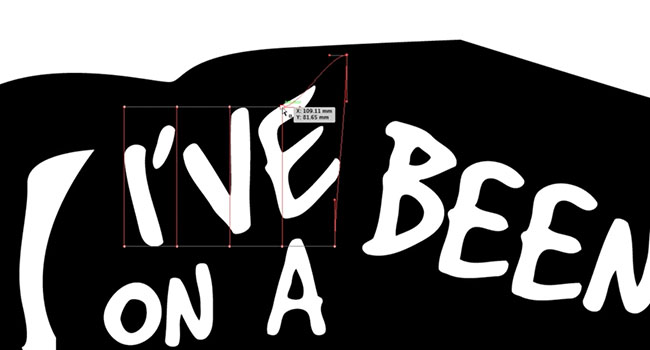
След като всички думи са на мястото си, изберете една от тях и отидете на Object - Envelope Distort - Make With Mesh. С помощта на инструмента за директно избиране сега можете да промените формата на буквите, за да се поберат плътно в пространството. Опитайте се да подчертаете ключовите думи, като ги уголемите.
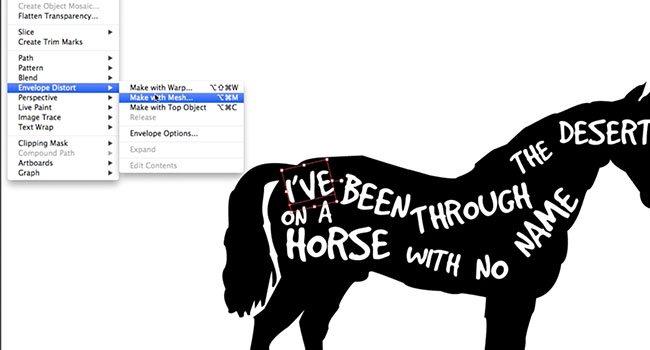
Трик пони
Сега нека добавим някои винтидж трикове към изображението и текста. В палитрата Прозрачност има два квадрата. Единият квадрат съдържа изображение на обекта на словото, а другият е празен. Щракнете два пъти върху празния - така ще създадете мат.
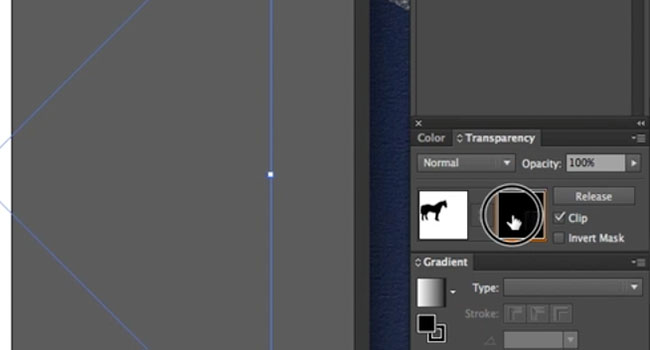
Вземете прашен вектор или друг модел и го плъзнете върху квадрата. След това просто коригирайте и воала! Сега вече има стар винтидж вид. Просто изключете опцията за изрязване в палитрата, но си поиграйте с опцията за инвертиране, за да постигнете желания ефект.
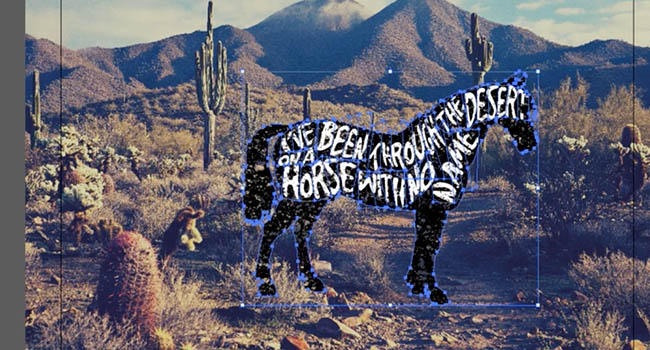
Сега можете да плъзнете изображението върху фона. Избрахме тази пустинна сцена за изображението на нашия кон. За да получите призрачен прозрачен ефект, в палитрата Прозрачност променете режима на екран.
Довършително докосване
Точно по този начин сте готови! За повече чар използвайте програма като Pixlr от Autodesk (безплатна онлайн и в Mac App Store), за да поставите бързо филтър върху него.
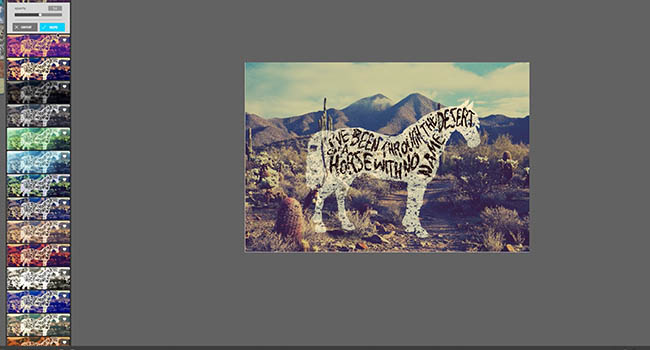
Тези принципи на оформяне на шрифта могат да се използват за почти всичко, за да се постигне ефектът на ръкописния шрифт!
Използвана музика в горния видеоклип: "Grey Snow (Instrumental Version)" на Джош Удуърд (http://www.joshwoodward.com/) (под Creative Commons)
Абонирайте се за нашия канал в YouTube
За повече информация от поредицата ни Adobe Creative Tutorial Series, моля абонирайте се за канала на Solopress в YouTube за да не пропуснете.




